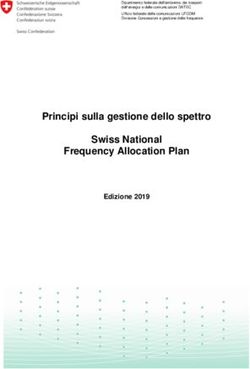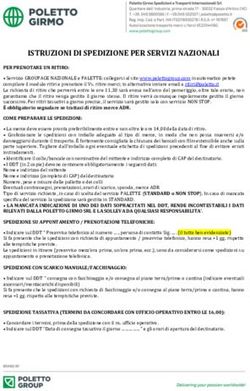E2K Suite Lotteria scontrini
←
→
Trascrizione del contenuto della pagina
Se il tuo browser non visualizza correttamente la pagina, ti preghiamo di leggere il contenuto della pagina quaggiù
E 2 K S U I T E 1- PREMESSA ...........................................................................................................................................3 2- CONFIGURAZIONE .............................................................................................................................3 2.1 PARAMETRI DI INSTALLAZIONE ............................................................................................................................... 3 2.2 CONFIGURAZIONE FORME DI PAGAMENTO ..................................................................................................... 4 2.3 CONFIGURAZIONE TOUCH SCREEN .................................................................................................................... 5 3- UTILIZZO .............................................................................................................................................6 3.1 QUADRO TOUCH SCREEN ...................................................................................................................................... 6 3.2 DOCUMENTO BACKOFFICE .................................................................................................................................... 8 3.3 ANNULLO SCONTRINO .........................................................................................................................................10 4- APPEND. A RICHIESTA CODICE LOTTERIA .......................................................................................11 5- VERSIONE DOCUMENTO...................................................................................................................12 Guida operativa - E2K Suite – Gestione lotteria scontrini 2.0 Pagina 2/12
E 2 K S U I T E
1 - PREMESSA
A decorrere dal 1° gennaio 2021 i contribuenti, persone fisiche maggiorenni residenti nel territorio dello Stato,
che effettuano acquisti di beni o servizi, fuori dall'esercizio di attività di impresa, arte o professione, presso
esercenti che trasmettono telematicamente i corrispettivi, ai sensi dell'articolo 2, comma 1, del decreto legislativo
5 agosto 2015, n. 127, possono partecipare all'estrazione a sorte di premi attribuiti nel quadro di una lotteria
nazionale. Per partecipare all'estrazione è necessario che i contribuenti, al momento dell'acquisto, comunichino il
proprio codice lotteria, individuato dal provvedimento del direttore dell'Agenzia delle dogane e dei monopoli,
d'intesa con l'Agenzia delle entrate, adottato ai sensi del comma 544, all'esercente e che quest'ultimo trasmetta
all'Agenzia delle entrate i dati della singola cessione o prestazione, secondo le modalità di cui ai commi 3 e 4
dell'articolo 2 del decreto legislativo 5 agosto 2015, n. 127
(Legge 11/12/2016 n. 232 e successive modifiche).
In questa guida sono dettagliate le configurazioni da effettuare sul software per poter stampare documenti
commerciali di vendita riepiloganti i “codici lotteria” dei contribuenti.
Ulteriori informazioni si trovano sull’apposito sito dell’agenzia delle dogane e monopoli dedicato a questa
iniziativa: https://www.lotteriadegliscontrini.gov.it/portale/
2 - CONFIGURAZIONE
2.1 Parametri di installazione
La prima operazione da fare è quella di abilitare la gestione della lotteria degli scontrini, dal menu strumenti-
>parametri->parametri di installazione, tab “documenti di vendita” (fig. 2-1).
Figura 2-1. Attivazione della parametrizzazione.
Premere su “applica” e riavviare E2K Suite per confermare le modifiche apportate.
Guida operativa - E2K Suite – Gestione lotteria scontrini 2.0 Pagina 3/12E 2 K S U I T E
2.2 Configurazione forme di pagamento
Come stabilito dal provvedimento interdirettoriale n. 32051 del 29 gennaio 2021, a partire dal 1° febbraio
2021 la lotteria degli scontrini sarà valida solo per i pagamenti cashless.
Pertanto, occorre impostare in E2K Suite tutti i pagamenti opportuni come pagamenti “elettronici”.
Accedere al menu archivi->documenti->forme di pagamento (Fig. 2-2).
Figura 2-2. Elenco forme di pagamento.
Fare doppio click su una forma di pagamento per modificarla. Dall’elenco di destinazioni possibili,
selezionare la voce “elettronico” (Fig. 2-3).
Figura 2-2. Modifica della forma di pagamento.
Premere su “fine” per salvare le modifiche e proseguire l’operazione fino alla modifica di tutte le modalità
di pagamento che devono essere usate per i pagamenti cashless.
Guida operativa - E2K Suite – Gestione lotteria scontrini 2.0 Pagina 4/12E 2 K S U I T E
2.3 Configurazione touch screen
Nei quadri addebito sono disponibili due nuove azioni:
• Richiedi codice lotteria
• NON richiedere codice lotteria
Il primo comando serve per inserire il codice lotteria prima di utilizzare i tasti per la creazione del documento
commerciale, ad esempio può essere utile nel caso in cui un cliente ancor prima di indicare la propria
ordinazione volesse far leggere il proprio codice lotteria all’esercente.
Il secondo comando serve per evitare la richiesta del codice lotteria, ad esempio può essere utile per evitare
di richiedere il codice ad un cliente abituale che ha già espresso la volontà di non partecipare alla lotteria.
Attenzione! L’uso di queste azioni è assolutamente OPZIONALE.
La richiesta del codice lotteria sarà gestita automaticamente dal software una volta attivata
la gestione della lotteria nei parametri di installazione (vedi paragrafo 2.1).
Attenzione!
Il comando “richiedi codice lotteria” bypassa ogni tipologia di controllo sulla validità della
partecipazione alla lotteria (importo >=1,00€ e pagamento cashless).
Assicurarsi di informare i clienti riguardo l’uso di questa azione.
Per tutte le vendite effettuate senza l’ausilio di queste funzionalità, il codice lotteria sarà richiesto
automaticamente dal software al momento dell’incasso del documento commerciale, qualora tutte le
forme di pagamento selezionate siano di tipo elettronico e il valore sia pari o superiore a 1,00€.
Guida operativa - E2K Suite – Gestione lotteria scontrini 2.0 Pagina 5/12E 2 K S U I T E
3 - UTILIZZO
3.1 Quadro touch screen
Dopo aver inserito almeno un articolo in un conto, per visualizzare la richiesta del codice lotteria occorrerà
selezionare una modalità di pagamento di tipo elettronico.
Alla pressione del tasto dedicato all’incasso del documento commerciale di vendita, il programma mostrerà
la finestra per l’inserimento (Fig. 3-1).
Attenzione! Il codice lotteria sarà richiesto SOLO in queste condizioni:
• transazione di valore uguale o superiore a 1,00€
• pagamento cashless/elettronico (bancomat, carte di credito, app certificate)
correttamente impostato nei parametri
Il codice lotteria NON sarà richiesto in queste condizioni:
• transazione di valore inferiore a 1,00€
• pagamento contanti o non riscosso
• pagamento misto (es. metà contanti e metà elettronico).
Figura 3-1. Inserimento codice lotteria
Se il pulsante del quadro addebiti contiene un’azione che crea il documento di vendita e specifica già un
pagamento di tipo elettronico per l’incasso, la richiesta del codice sarà effettuata contestualmente.
Se il pulsante contiene un rimando a un quadro pagamenti, la richiesta del codice sarà visualizzata dopo
aver selezionato il pagamento elettronico e confermato l’incasso.
L’esercente potrà leggere il codice del cliente attraverso un lettore di codici a barre oppure digitandolo con
la tastiera o in alternativa con la tastiera a video che apparirà premendo una qualsiasi casella per
l’inserimento.
Attenzione! Il codice lotteria può essere composto sia dal numero 0 che dalla lettera O così
come dal numero 1 e dalla lettera i, pertanto è consigliabile dotarsi di un lettore barcode
oppure di prestare estrema attenzione durante la digitazione del codice.
Guida operativa - E2K Suite – Gestione lotteria scontrini 2.0 Pagina 6/12E 2 K S U I T E
Non è stata prevista dal legislatore alcuna possibilità di controllare la validità di un
codice lotteria.
Qualora un cliente non fosse interessato a partecipare alla lotteria o non avesse il codice a disposizione, è
possibile proseguire senza l’inserimento del codice premendo su “ok” e confermando l’operazione
premendo “si” alla schermata successiva (Fig. 3-2).
Figura 3-2. Conferma operazione senza codice.
Per l’uso con la funzione “richiedi codice lotteria” (vedi paragrafo 2.3) dopo aver inserito il codice questo
rimarrà visibile nel watch (tra parentesi quadre) fino alla chiusura del conto. (Fig. 3-3).
Non appariranno ulteriori richieste del codice al momento dell’incasso del documento commerciale di vendita.
Figura 3-3. Watch con codice lotteria.
Guida operativa - E2K Suite – Gestione lotteria scontrini 2.0 Pagina 7/12E 2 K S U I T E
3.2 Documento backoffice
Dopo aver inserito almeno un articolo in un conto e con la selezione attiva su un documento commerciale di
vendita, alla pressione del tasto “stampa” il programma mostrerà la finestra di richiesta della forma di
pagamento. (Fig. 3-4).
Figura 3-4. Selezione forma di pagamento.
Se la tipologia di pagamento scelta è di tipo “elettronico” apparirà la richiesta del codice lotteria (Fig. 3-
5).
Figura 3-5. Inserimento codice lotteria.
Attenzione! Il codice lotteria sarà richiesto solo alla pressione del tasto “stampa” e non alla
pressione del tasto “registra”.
Guida operativa - E2K Suite – Gestione lotteria scontrini 2.0 Pagina 8/12E 2 K S U I T E
Attenzione! Il codice lotteria sarà richiesto SOLO in queste condizioni:
• transazione di valore uguale o superiore a 1,00€
• pagamento cashless/elettronico (bancomat, carte di credito, app certificate)
correttamente impostato nei parametri
Il codice lotteria NON sarà richiesto in queste condizioni:
• transazione di valore inferiore a 1,00€
• pagamento contanti o non riscosso
• pagamento misto (es. metà contanti e metà elettronico).
Qualora un cliente non fosse interessato a partecipare alla lotteria o non avesse il codice a disposizione, è
possibile proseguire senza l’inserimento del codice premendo su “ok” e confermando l’operazione
premendo “si” alla schermata successiva (Fig. 3-6).
Figura 3-6. Conferma operazione senza codice.
3.3 Documento di check-out
Per i documenti di check-out è possibile procedere con l’emissione del documento come di consueto.
Al momento della selezione della forma di pagamento, sarà necessario inserire solo forme di pagamento di
tipo “elettronico”.
Figura 3-7. Incasso del documento di check-out.
Guida operativa - E2K Suite – Gestione lotteria scontrini 2.0 Pagina 9/12E 2 K S U I T E
Attenzione! Il codice lotteria sarà richiesto SOLO in queste condizioni:
• transazione di valore uguale o superiore a 1,00€
• pagamento cashless/elettronico (bancomat, carte di credito, app certificate)
correttamente impostato nei parametri
Il codice lotteria NON sarà richiesto in queste condizioni:
• transazione di valore inferiore a 1,00€
• pagamento contanti o non riscosso
• pagamento misto (es. metà contanti e metà elettronico).
Per le strutture che devono incassare la tassa di soggiorno, occorre sapere che il pagamento deve essere
fatto sempre con modalità cashless per poter attivare la richiesta del codice lotteria.
Nel caso in cui il regolamento comunale indichi espressamente la necessità di procedere con l’incasso in
contanti, occorrerà creare manualmente due documenti commerciali:
Un documento per l’incasso della tassa di soggiorno, con pagamento contanti (non parteciperà alla lotteria);
Un documento per la chiusura del conto, con pagamento elettronico (parteciperà alla lotteria).
3.4 Annullo scontrino
In caso di annullo di un documento commerciale, il software riconoscerà che la vendita era collegata a un
codice lotteria e ne richiederà l’immissione, con la stessa modalità utilizzata per l’inserimento (Fig. 3-7).
Figura 3-7. Conferma operazione senza codice.
Attenzione! In ottemperanza al regolamento del garante della privacy, il codice lotteria
non viene memorizzato nel sistema, per cui non può essere controllata la validità dei dati
inseriti ai fini di un corretto annullo.
Guida operativa - E2K Suite – Gestione lotteria scontrini 2.0 Pagina 10/12E 2 K S U I T E
4- APPEND. A
RICHIESTA CODICE LOTTERIA
Il contribuente deve collegarsi al sito internet
https://www.lotteriadegliscontrini.gov.it/portale/web/guest
ed entrare nella sezione “partecipa ora”.
In questa sezione è necessario inserire il proprio codice fiscale,
poi leggere l’informativa e accettarne i termini ed infine
confermare con l’inserimento di un codice di sicurezza (detto
“captcha”).
Il sito restituirà all’utente un codice alfanumerico che dovrà essere
conservato (ad esempio memorizzandolo sul proprio smartphone)
e mostrato all’esercente per validare ogni partecipazione.
Guida operativa - E2K Suite – Gestione lotteria scontrini 2.0 Pagina 11/12E 2 K S U I T E
5 - VERSIONE DOCUMENTO
Versione Data Note Versione di riferimento
1.0 10/12/2020 Prima stesura E2K Suite versione 3.1.94
Aggiornamento manuale a versione
“cashless”, aggiunte indicazioni e
2.0 10/02/2021 E2K Suite versione 3.1.97
avvertenze per la configurazione.
Aggiunto paragrafo per check-out hotel
Guida operativa - E2K Suite – Gestione lotteria scontrini 2.0 Pagina 12/12Puoi anche leggere